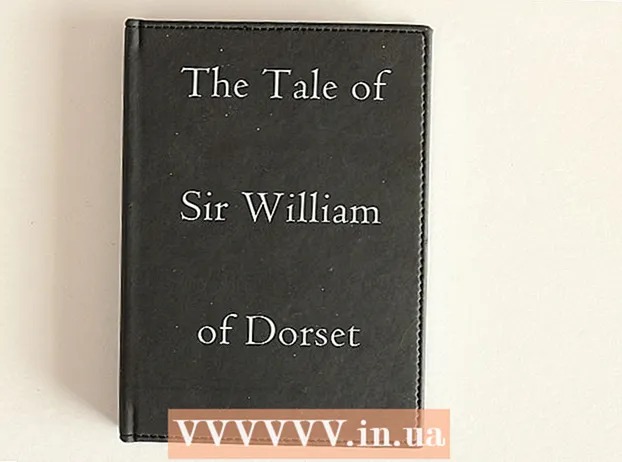Autor:
John Pratt
Datum Stvaranja:
16 Veljača 2021
Datum Ažuriranja:
1 Srpanj 2024

Sadržaj
- Kročiti
- Metoda 1 od 1: Ponovna instalacija prijenosnog računala pomoću particije za oporavak
- Upozorenja
Postupak ponovne instalacije prijenosnog računala danas je prilično jednostavan. Proizvođač prijenosnog računala možda je priložio DVD koji sadrži čitav operativni sustav, zajedno s upravljačkim programima i uslužnim programima ili je na tvrdom disku možda kreirana particija za oporavak.
Kročiti
 Utvrdite koji način popravka nudi proizvođač. Ako s računalom niste primili nijedan DVD, sigurno je da imate particiju za oporavak. Ako imate set DVD-a za oporavak, gotovo je sigurno da nemate particiju za oporavak.
Utvrdite koji način popravka nudi proizvođač. Ako s računalom niste primili nijedan DVD, sigurno je da imate particiju za oporavak. Ako imate set DVD-a za oporavak, gotovo je sigurno da nemate particiju za oporavak.  U CD / DVD pogon umetnite disk koji sadrži operativni sustav. Disk se obično automatski pokreće i otvara izbornik. Odaberite opciju za ponovnu instalaciju operativnog sustava.
U CD / DVD pogon umetnite disk koji sadrži operativni sustav. Disk se obično automatski pokreće i otvara izbornik. Odaberite opciju za ponovnu instalaciju operativnog sustava. - Ako se CD ne pokrene sam, idite u Explorer i desnom tipkom miša kliknite pogon koji sadrži disk za oporavak. Kliknite "Autorun".
 Prođite kroz postupak u koracima. Ako ste neko vrijeme odsutni od svog računala, postupak će se zaustaviti u sljedećem koraku i pričekat će vaš unos. Slijedite upute, budite strpljivi i odolite iskušenju da započnete pritiskati tipke.
Prođite kroz postupak u koracima. Ako ste neko vrijeme odsutni od svog računala, postupak će se zaustaviti u sljedećem koraku i pričekat će vaš unos. Slijedite upute, budite strpljivi i odolite iskušenju da započnete pritiskati tipke. - Ako ćete formatirati tvrdi disk prijenosnog računala, prihvatite zadane postavke navedene u instalacijskom disku.
 Računalo će imati potpuno novu instalaciju nakon što prođe ovaj postupak.
Računalo će imati potpuno novu instalaciju nakon što prođe ovaj postupak. U pogon umetnite disk koji sadrži upravljačke programe i uslužne programe koje nudi proizvođač. Prvo instalirajte upravljačke programe za čipset.
U pogon umetnite disk koji sadrži upravljačke programe i uslužne programe koje nudi proizvođač. Prvo instalirajte upravljačke programe za čipset. - Neki CD-ovi imaju jednostavnu opciju za početnike kako bi se izbjegla zabuna. U suprotnom, morat ćete sami odabrati ispravan upravljački program za čipset. Obično se ovi nazivi razlikuju od ostalih upravljačkih programa, poput onih za video i zvuk. Često se to odnosi na Northbridge ili matičnu ploču.
 Ponovno pokrenite računalo kada se to zatraži.
Ponovno pokrenite računalo kada se to zatraži. Nastavite s popisom, instalirajte upravljačke programe za video, zvuk i druge uređaje. Neki proizvođači daju ograničeni broj izbora, nakon čega se svi upravljački programi instaliraju u ispravnom redoslijedu, nakon čega se izvodi automatsko ponovno pokretanje, što je potrebno za nastavak i dovršavanje postupka. Važan je samo pokretački program. Svi ostali mogu se instalirati u bilo kojem redoslijedu.
Nastavite s popisom, instalirajte upravljačke programe za video, zvuk i druge uređaje. Neki proizvođači daju ograničeni broj izbora, nakon čega se svi upravljački programi instaliraju u ispravnom redoslijedu, nakon čega se izvodi automatsko ponovno pokretanje, što je potrebno za nastavak i dovršavanje postupka. Važan je samo pokretački program. Svi ostali mogu se instalirati u bilo kojem redoslijedu.  Instalirajte potrebne programe koji su uključeni u računalo nakon instaliranja upravljačkih programa.
Instalirajte potrebne programe koji su uključeni u računalo nakon instaliranja upravljačkih programa.
Metoda 1 od 1: Ponovna instalacija prijenosnog računala pomoću particije za oporavak
 Ponovo pokrenite računalo. Nakon uključivanja računala više puta pritisnite F10 (ovo je obično ispravna tipka) dok se uređaj ne pokrene i ne prikaže izbornik particije. Ovdje možete birati između opcija za vraćanje ili ponovnu instalaciju sustava (ponovno formatiranje i ponovno učitavanje).
Ponovo pokrenite računalo. Nakon uključivanja računala više puta pritisnite F10 (ovo je obično ispravna tipka) dok se uređaj ne pokrene i ne prikaže izbornik particije. Ovdje možete birati između opcija za vraćanje ili ponovnu instalaciju sustava (ponovno formatiranje i ponovno učitavanje).  Odaberite opciju za instaliranje čistog, novog sustava. Super je stvar u tome što ne morate raditi ništa drugo. Particija za oporavak dovršit će program za formatiranje, ponovno instalirati operativni sustav, instalirati upravljačke programe i sav originalni softver koji je isporučen uz prijenosno računalo.
Odaberite opciju za instaliranje čistog, novog sustava. Super je stvar u tome što ne morate raditi ništa drugo. Particija za oporavak dovršit će program za formatiranje, ponovno instalirati operativni sustav, instalirati upravljačke programe i sav originalni softver koji je isporučen uz prijenosno računalo.
Upozorenja
- Svi će se podaci izbrisati tijekom ponovne instalacije prijenosnog računala! Stoga svakako prethodno napravite sigurnosnu kopiju svih podataka na vanjskom pogonu. Jednom kad postupak ponovne instalacije prođe određenu točku, nema povratka. Više se ne možete predomisliti i vaš je operativni sustav, zajedno sa svim vašim podacima, nestao.